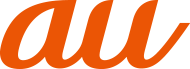![]() 設定メニュー画面→[ディスプレイ]
設定メニュー画面→[ディスプレイ]
![]()
|
ダークモード設定 |
表示画面を「ライト」/「ダーク」モードに設定します。また、ダークモードをオンにする時刻などを設定します。 一部のアプリでは使用できない場合があります。 ダークモードへの切り替えは通知パネルからもできます。 |
|
明るさ |
画面の明るさを設定します。 |
|
明るさ自動調整 |
周囲の明るさに合わせて画面の明るさを自動的に調整します。 |
|
動きの滑らかさ |
画面のリフレッシュレートを変更して、よりスムーズなスクロール操作などができます。 |
|
目の保護モード |
画面のブルーライトを制限し、暖色を使用することで目を休めます。 |
|
画面モード |
画面表示のモードやホワイトバランスなどを設定します。 |
|
文字サイズとフォントスタイル |
文字サイズやフォントスタイルなどを設定します。 |
|
画面のズーム |
画面のズームを設定します。 |
|
画面の解像度(Galaxy S22 Ultraのみ) |
画面の解像度を設定します。 |
|
全画面アプリ |
アプリを全画面で表示するかどうかを設定します。 |
|
カメラ領域 |
アプリ別にカメラ領域を黒色のバーで覆って目立たなくするよう設定します。 |
|
画面が自動消灯するまでの時間を設定します。 |
|
|
かんたんモード |
|
|
エッジパネル |
|
|
誤操作を防止 |
ポケットやバッグの中など暗い場所に本製品があるときに、誤操作を防止するように設定します。 |
|
タッチ感度 |
画面のタッチ感度を向上させます。 |
|
充電情報を表示 |
Always On Displayがオフ、または表示されていないときに、バッテリー残量と充電完了までの推定時間を表示します。 |
|
スクリーンセーバー |
充電中に表示するスクリーンセーバーのオン/オフ、種類を設定します。 |
画面の色を詳細に調整できます。
![]() 設定メニュー画面→[ディスプレイ]
設定メニュー画面→[ディスプレイ]
![]() [画面モード]→[鮮やか]
[画面モード]→[鮮やか]
![]() 「ホワイトバランス」のスライダを左右にドラッグして色を調整
「ホワイトバランス」のスライダを左右にドラッグして色を調整
「画面モード」が「鮮やか」のときのみ調整できます。
「鮮やか」モードは一部のアプリでは適用されない場合があります。
「目の保護モード」がオンの場合は調整できません。
「暖色」側に調整すると赤みが増し、「寒色」側に調整すると青みが増します。
「詳細設定」をタップすると、赤、緑、青の色ごとに、より詳細に色を調整できます。
この情報は役に立ちましたか?
評価にご協力ください。